Me complace anunciar la versión 3 (y final) de mi plugin que permite imprimir en impresoras térmicas de manera gratuita.
Este plugin combina lo mejor de las otras versiones en una sola. A continuación veamos sus principales características:
- Impresión de texto
- Impresión de texto con acentos, definiendo la página de códigos de caracteres o code page. Podrás imprimir texto con ñ, vocales con tilde, diéresis, etcétera.
- Soporte para imágenes de una URL de internet (puede ser incluso localhost), en base64 o del almacenamiento local
- Códigos de barras
- Códigos QR
- Cambio de tamaño de texto
- Subrayado
- Enfatizado
- Alineación
- Apertura de cajón
- Corte de papel
- Rotación al imprimir
- Impresión inversa
- Impresión blanco y negro inversa
- No necesita internet. Trabaja completamente fuera de línea
- No tiene restricción de cantidad de tickets, dominios ni lenguajes de programación.
- Definición de caracteres personalizados de 24×12, con esto podrás definir un propio carácter usando una cuadrícula. Ya podrás imprimir el símbolo del euro, yen, bitcoin, centavo y cualquier cosa que se pueda representar con 24×12 puntos
- Compatible con Windows, Linux y Raspberry Pi (técnicamente compatible con Raspbian en procesadores ARM)
- Impresión de HTML a partir de código o de la dirección de la página
- Varios algoritmos de impresión de imágenes para soportar varias impresoras, ya sean nuevas o antiguas
- Dithering en imágenes para conservar detalles como la iluminación al imprimir fotografías
Además, existirá una versión con licencia en caso de que quieras adquirirla. A continuación explicaré todos los detalles del plugin.
Diseñador para impresoras térmicas
Acabo de crear un diseñador de recibos para impresoras térmicas en donde podrás diseñar tickets ESC POS, importar, exportar, generar el código para varios lenguajes de programación y revisar una guía paso a paso para descargar, instalar y usar el plugin. Pruébalo en: https://parzibyte.me/apps/ticket-designer/#/first-steps
Documentación
Este plugin traduce un objeto JSON a comandos ESC POS a través de una API HTTP. Puedes ver toda la documentación del plugin o terminar de leer este post, ambos contienen la información necesaria para imprimir en una impresora térmica con una API unificada desde JavaScript o cualquier lenguaje.
Configurando impresora y herramienta
Para que el código funcione necesitas el servidor local ejecutándose y que tu impresora esté compartida. Por favor, sigue los pasos que aparecen en la página previamente enlazada, ya que ahí está la API unificada.
También puedes revisar la documentación completa de la API.
Hola impresora
Es momento de visitar https://parzibyte.me/http-esc-pos-desktop-docs/es/area-pruebas.html?operacion=EscribirTexto (por favor, mira bien la URL), debe aparecer algo como lo siguiente en donde podrás imprimir un ticket de prueba y revisar si tu impresora y el plugin están configurados correctamente:
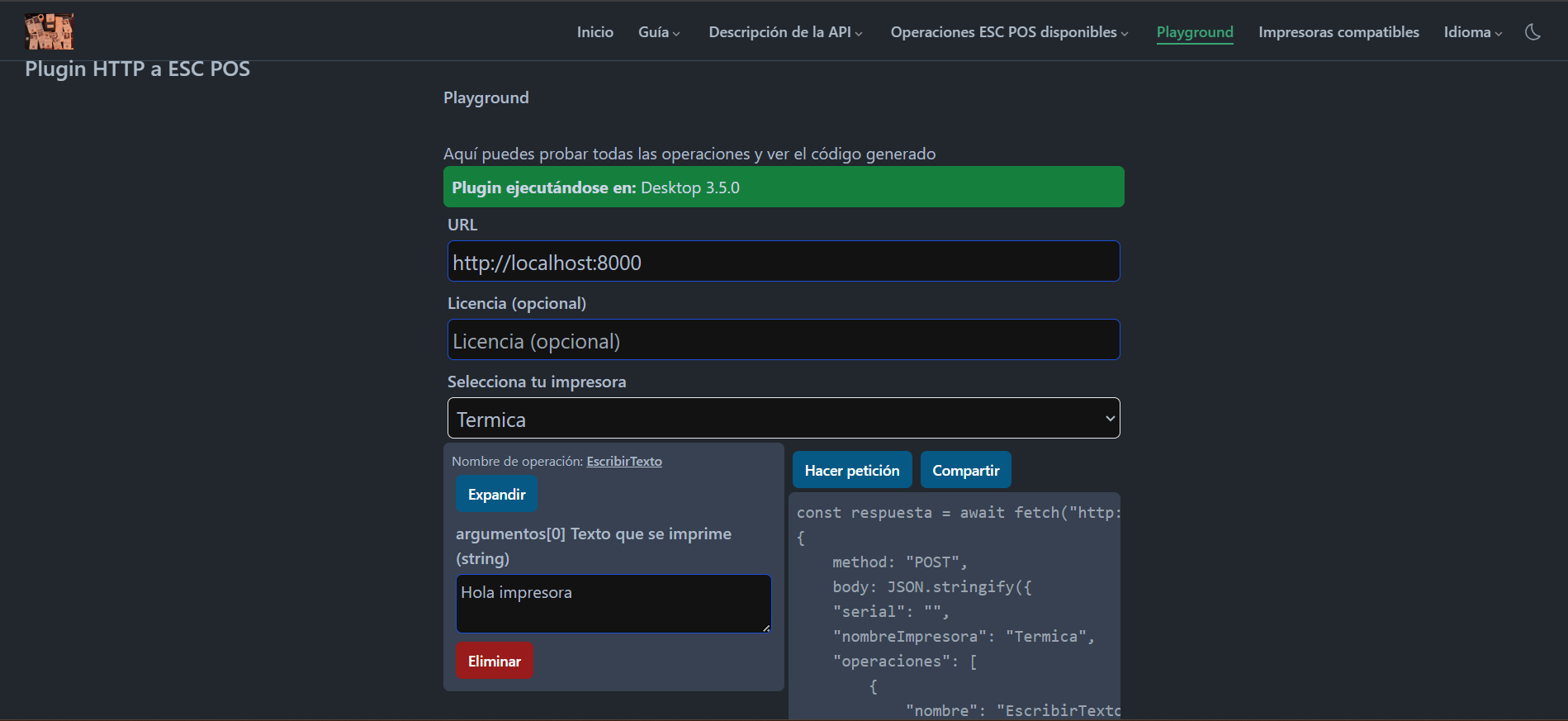
Selecciona tu impresora de la lista y haz clic en Hacer petición. Te repito que el plugin solo funciona en impresoras físicas y térmicas. Si tu impresora no aparece, asegúrate de haberla instalado y compartido correctamente.
Debe imprimirse un hola mundo. Más adelante podrás imprimir tickets más sofisticados como el siguiente:
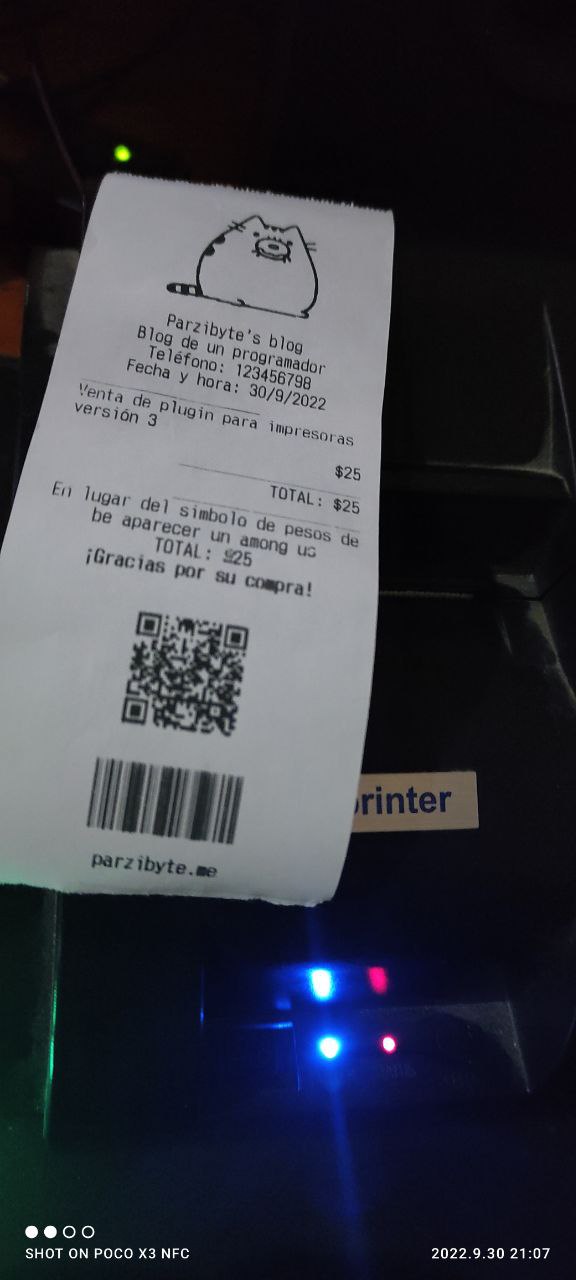
O como el siguiente:

Por favor nota todo lo que el plugin soporta, y fíjate en el carácter personalizado. Con eso puedes definir tus propios caracteres en una cuadrícula de 24×12.
Sin saberlo ya has consumido la API usando JavaScript del lado del cliente. Puedes ver el código generado para que veas que es realmente sencillo.
Nota: yo he usado una impresora muy económica y sencilla. Si funciona con la mía, funcionará con la tuya. También está disponible una lista de impresoras compatibles.
Nota 2: toda la documentación está en la página del plugin JSON HTTP a ESC POS.
Revisando errores del plugin
Se van a crear algunos archivos de registro en la ubicación del plugin. Tienen el nombre del mes y año. Por ejemplo, en octubre de 2022 se llamará 2022_10.log.
Ahí aparecerán todos los errores o avisos. Si el plugin falla, por favor lee los mensajes de error y/o tradúcelos para saber lo que tienes que hacer.
El error open Impresora: the network name cannot be found o La ruta de acceso especificada no es válida es debido a que no has compartido tu impresora, no has especificado la impresora o estás intentando imprimir en una impresora en red local, cosa que no es posible. La impresora debe estar conectada en la computadora donde se ejecuta el plugin y debe estar compartida.
En caso de que haya un error al imprimir, se devolverá un objeto con la propiedad ok en false y el mensaje de error en message, como se describe en la API.
Cambiando el puerto del plugin
Si quieres puedes cambiar el puerto del plugin pasándole la opción en la línea de comandos. En este caso debes ejecutarlo desde la terminal así:
plugin_impresoras_termicas_v3_prod_64.exe --puerto=PUERTO
O puedes crear un acceso directo (aprovechando también para que inicie junto con el sistema, cosa que explico más adelante) y pasarle la opción desde ahí:
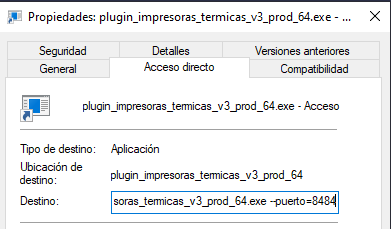
En este caso estoy indicando que quiero que ocupe el puerto 8484. Tú puedes elegir el puerto que prefieras, siempre y cuando sea válido. Recuerda que el puerto por defecto es el 8000.
Nota: si cambias el puerto de escucha del plugin, también debes cambiar la URL al momento de invocar a los conectores.
Contratar una licencia
Por favor, lee el siguiente post en donde lo explico con detenimiento: https://parzibyte.me/blog/2022/10/02/contratar-licencia-para-plugin-impresora-termica-v3/
Lenguajes disponibles
El plugin expone una API HTTP REST donde, al enviarle un JSON, imprimirá dichas operaciones en la impresora térmica. Puedes usar cualquier lenguaje de programación para consumir la API.
Aquí tengo algunos ejemplos en PHP, C#, Java, Python, Node.js y de JavaScript. Más ejemplos vienen en camino.
Iniciar plugin junto con el sistema
Si quieres puedes hacer que el plugin inicie con Windows, solo debes crear el acceso directo en el Startup folder (recuerda que en el mismo acceso directo puedes configurar el puerto).
Más información en el siguiente enlace: https://parzibyte.me/blog/2019/10/14/ejecutar-programa-inicio-windows/
Un usuario del plugin me ha comentado que, en Windows, se puede crear una tarea programada para ejecutar el plugin al encender la computadora.
Usuarios de Linux
No puse instrucciones sobre cómo iniciar automáticamente en Linux o pasar la opción del cambio de puerto, pero si eres de Linux ya debes saber cómo hacerlo, hay muchas maneras ya que ese sistema es más personalizable.
Usuarios de Android
Ya existe un plugin para imprimir en impresoras térmicas Bluetooth desde Android, es uno distinto al presentado en este post pero que cumple con la misma función. Mira los detalles en: https://parzibyte.me/blog/2022/11/01/plugin-gratuito-impresoras-termicas-bluetooth-android/
Versiones anteriores
Antes de existir esta versión existieron la versión 1 y 2. Esas versiones ya no están disponibles, solo están como código fuente para evitar confusiones con esta versión.
El plugin versión 3 es la única versión disponible para su uso.
Documentación y métodos del plugin
Los conectores disponibles manejan el mismo número de argumentos y funciones. ya que al final solo sirven de puente para comunicarse con el plugin. A continuación dejaré los métodos y la documentación escrita por mí.


Hola buenas se puede imprimir por el IP si tengo una impresora conectada a la red?
hola, estoy intentando y me sale este error y tengo la impresora compartida Error en el servidor: open \\DESKTOP-3KGHJI9\: The specified path is invalid.
Me parece que usted no está indicando el nombre de impresora, lo está enviando como una cadena vacía
cómo puedo hacer que el software del punto de venta abra la caja registradora automático?me puede ayudar 👀
Claro, si usa el plugin seguramente ya debería abrir el cajón automáticamente, solo asegúrese de que el cajón está conectado a la impresora. Si necesita ayuda o modificaciones, estoy para servirle en https://parzibyte.me/#contacto
Hola Parzi, el plugin me funciona super, lo unico es que no he podido imprimir imagen , siempre me sale :Error al imprimir: Error en el servidor: Error invocando a ImprimirImagenEnBase64: El ancho de la imagen debe ser multiplo de 8. Requiero tu asesoria.
Hola. Claro que sí, de hecho el mismo plugin le está diciendo el problema: el ancho de la imagen debe ser múltiplo de 8 (o sea, divisible entre 8). Depende de lo que usted use se puede ajustar eso. Proporciono consultorías y ayuda personalizada en https://parzibyte.me/#contacto
Buen dia, tengo problemas para imprimir acentos aun con los botones de los ejemplos.
En la doc. mencionas que los parametros son num pagina y pagina, de donde saco estos num.
estoy imprimiendo con una Epson Tm-t88v.
De antemano Gracias
Buen día. Depende de las páginas de códigos que soporte su impresora, eso cambia dependiendo de cada una. Recomiendo probar con varias combinaciones en caso de no encontrar las páginas de códigos de su impresora.
Recuerde que si necesita ayuda puede enviarme un mensaje en https://parzibyte.me/#contacto para brindarle una consultoría
Hola, Buenas tardes
El plugin para mac existe
Gracias
Hola, buenas tardes. Por el momento todavía no, en caso de que exista lo anunciaré por aquí mismo en mi blog
como puedo aumentar el tamano de la letra?
Con EstablecerTamañoFuente, la lista completa de funciones está en: https://gist.github.com/parzibyte/2f36655ef9d6ea8e6de73c6e09bbc735#file-documentacion-txt
Hola, descargue el plugin V3.2 32Bits lo ejecute por el puerto 8585 pues el 8000 se encuentra ocupado. Cuando ingreso a su pagina para imprimir prueba no me aparece ninguna impresora. Agradezco indicarme que hace falta. Gracias
Hola. La página de prueba supone que usa el puerto por defecto, en ese caso tendría que dejar el puerto intacto para las pruebas, o ajustar el código de la página de prueba para que envíe la petición al puerto configurado
Hola Parzybite, tengo una pregunta al momento de imprimir cualquier ticket siempre sale ese pie de pagina? y otra duda, estoy trabajando en un proyecto de nextjs, me srive perfectamente la versio de javascript?. Gracias igualmente por el recurso
Hola, gracias por sus comentarios. Claro, el plugin es totalmente gratuito pero usted debe respetar mis créditos o puede optar por obtener una licencia para removerlos: https://parzibyte.me/blog/2022/10/02/contratar-licencia-para-plugin-impresora-termica-v3/
En cuanto a su pregunta, depende de dónde vaya a servir la app, puede revisar el conector de Node: https://parzibyte.me/blog/2023/06/27/impresora-termica-node-js/ o el conector de JS del lado del cliente: https://parzibyte.me/blog/2022/09/30/comunicar-javascript-impresora-termica-usando-plugin-v3/
hola parzibyte, a mi me funciona perfecto el plugin, solo tengo un problema con la letra ñ y saber como el codigo para detectar las impresoras y dejar guardado el nombre de esa impresora en la base de datos. recien te pague 1 año del plugin. gracias.
Hola. Para la letra ñ puede probar varios enfoques descritos en: https://parzibyte.github.io/ejemplos-javascript-plugin-v3/acentos.html
Recuerde que siempre recomiendo probar primero con el plugin gratuito.
Para el caso de guardar el nombre de la impresora en la base de datos, eso es responsabilidad suya y depende de su propia arquitectura
Amigo yo de nuevo, necesito urgente que me envies la clave a mi e-mail. Al final consegui pagarte por paypal con ayuda de mi hermana, que lo hizo a traves de su cuenta, ya que me presto su tarjeta de crédito. El pago fue emitido por Maria Lemos
que tal? gran plugin, me viene salvando pero tengo problemas.
imprime todo el contenido anterior en cada ticket. para explicarlo mejor voy a ejemplificar.
entiendase por A y B contenido de tickets distintos.
si indico que imprima A, imprime A. luego indico que imprima B, imprime A y B. indico que imprima A nuevamente, imprime A B y A.
lo que necesito es que imprima A, luego B y luego A. por separado, son tickets individuales.
es como si la impresora guardase en memoria lo que imprimió y cada vez que imprime lo hace con sus impresiones anteriores nuevamente.
alguna idea de que puede estar pasando?
Tal vez no está usando el plugin como se debe. Sin código ni pasos para reproducir el error no puedo ayudarle ni diagnosticar si el problema es el plugin o su impresora.
Recuerde que estoy a sus órdenes en https://parzibyte.me/#contacto, puede solicitar una consultoría y enviarme capturas de pantalla o explicarme cómo reproducir el problema.
Hola, muchas gracias por el plugin, me parece excelente tu labor.
Quiero compartir lo que me ocurre al usarlo.
Lo ejecuté el jueves pasado (9/Mar) y lo pude ver en el listado de procesos en segundo plano, aunque aún no tenia la impresora instalada, en la pagina de prueba se mostraban las impresoras virtuales (Microsoft print to PDF, One Note 16, etc).
Hoy (13/Mar) lo vuelvo a ejecutar pero ya no se muestra en el listado de procesos y en la página ya no se ven las impresoras, aún y cuando ya instalé la impresora térmica y ya la compartí.
En el archivo de log está el siguiente mensaje: “listen tcp :8000: bind: Solo se permite un uso de cada dirección de socket (protocolo/dirección de red/puerto)”.
¿Algo me estará faltando o estaré haciendo algo erróneo?
Espero me puedas ayudar.
De antemano muchas gracias por la ayuda que me puedas brindar.
Saludos!!.
“Solo se permite un uso de cada dirección de socket”, es decir, ya hay otro programa ocupando ese puerto
Hola, buen día.
Ya pude solucionar la situación que se me presentó, en las pruebas que hice ajusté el puerto y ya no lo regresé al valor original (8000).
Ya se cargan las impresoras que tengo instaladas incluyendo la térmica, sin embargo, al momento de mandar imprimir, en el log se muestra el siguiente error: “Al imprimir: Error en el servidor: json: cannot unmarshal array into Go value of type main.ImpresionConNombre” y no se imprime nada.
¿Será que me puedes orientar para poder encontrar algo que esté haciendo mal o me esté faltando?
De nuevo, muchas gracias por tu apoyo.
Hola. Le recomiendo que lea detenidamente la documentación ya que los errores que ha tenido hasta el momento han sido porque no ha leído detalladamente. El error que se le presenta puede deberse a que está usando el conector de JavaScript de cierta versión pero con el plugin de otra versión.
Recuerde que la documentación dice todo lo que necesita, pero si quiere puede solicitar ayuda personalizada en https://parzibyte.me/#contacto
Como puedo hacer un for para imprimir una lista de articulos
Hola. Sería cuestión de ajustar el código para que invoque al plugin como usted lo necesita. Recuerde que en este artículo se presenta el plugin y sus funciones, de lo demás se debe encargar el programador.
Si necesita ayuda estoy para servirle en https://parzibyte.me/#contacto
Hola!
Donde puedo ver los detalles de pago, correo, tiempos de entrega, precio del codigo, etc?
El tipo de ayuda que requiero es solamente detalles de compra
Hola. En este post que está comentando. Si quiere el precio por licencia puede leer en “Contratar una licencia”, ahí se indica el precio, detalles y métodos de pago. Si no encuentra algo (por ejemplo, el código fuente) es porque no está disponible.
Saludos!
Buen dia, primeramente gracias por todos tu aportes, buento me sale el siguiente error : Error. El mensaje es: Error en el servidor: open \\DESKTOP-PORB6EF\: La ruta de acceso especificada no es válida. y no se a que se debe, me serviri mucho si me puedes orientar a solucionarlo. gracias.
open Impresora: the network name cannot be found o La ruta de acceso especificada no es válida es debido a que no has compartido tu impresora, no has especificado la impresora o estás intentando imprimir en una impresora en red local, cosa que no es posible. La impresora debe estar conectada en la computadora donde se ejecuta el plugin y debe estar compartida.
Hola amigo! gracias por tu ayuda, me ha interesado mucho el tema de las impresoras térmicas. Una duda, se puede imprimir en dos columnas? por ejemplo por un lado el nombre del artículo y a la derecha en la misma línea el precio? alguna idea de cómo hacer?
Sería cuestión de formatear el texto, verificar si el mismo sobrepasa la longitud para crear una nueva línea, etcétera.
Buen día amigo, antes que nada tu plugin me ha ayudado mucho así que muchas gracias. Implemente una version anterior y estoy actualizando a la version 3 y tengo una pregunta, cual es la funcion para abrir el cajon? en la version anterior el metodo era abrirCajon(). De antemano te agradezco y espero que sigas con tu excelente trabajo
Hola. Me parece que es “pulso”.
Saludos cordiales.
Hola, por qué necesitas que el ancho de la imagen sea múltiplo del 8.
Hola, Muchas Gracias por este plugin, me a ayudado mucho, estoy tratando de hacer la migración a la v3 pero al momento de ejecutar el plugin me esta generando error (0xc0000007b) me podrias ayudar, es desde W10
error 0xc00007b Algunos usuarios me informan que tienen el error 0xc00007b o que les pide una DLL de libiconv-2.dll o algo así. Ya he incluido esa DLL en el zip de pluginv3_windows_64.zip y ya no debería dar ningún tipo de problema. Asegúrate de distribuir el plugin junto con esa DLL